PPT文件太大怎么变小 一个设置轻松压缩文件
教程之家
PPT
PPT文件太大了,简单几个页面就能有多达100M的,很是离谱,这么大的PPT文件传输起来也非常的麻烦,别急,下面就来教教大家如何在不修改PPT文件内容的情况下快速将文件瘦身。
一般正常情况下,造成PPT文件过大的原因就是里面的图片多,图片本身又大,这里可以在不修改图片的情况下快速压缩图片。
我们首先随便点击一张图片,然后在上方的【图片格式】选项栏中选择【压缩图片】。
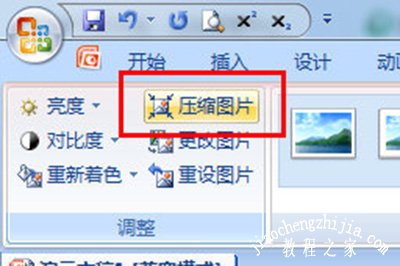
然后在对话框中点击【选项】,在里面的目标输出选择【电子邮件(96ppi):尽可能的缩小文档以便共享】。然后返回,不要勾选【仅应用于所选图片】。这样一来PPT的文档就能够以邮件的形式进行压缩处理,文件的大小自然而然就变小啦。
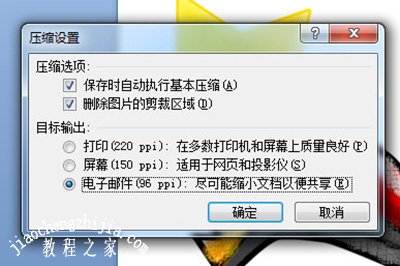
另外一种不常见,那就是PPT中使用了大量的自定义字体,如果你幻灯片中的字体都是你的个性字体,那么PPT保存的时候都会将字体保存到里面,如果你想要忽略字体的影响,那么你可以进入PowerPoint选项,进入【保存】一栏,将【将字体嵌入文件】的选项去掉,然后确定,接下来你保存的PPT文件就不会这么大啦。
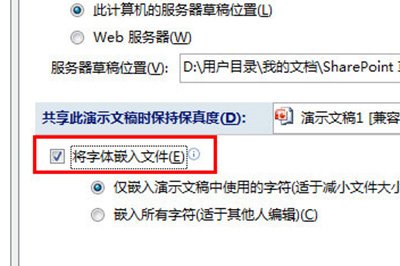
以上就是PPT文件压缩的方法了,非常的简单,不会影响你文件本身质量,不过小伙伴们以后插图片还是要注意哦,要将图片压缩后再导入到PPT中,这样就能省去不少压缩处理的时间呢。








